为什么不能显示图标?(图标显示不了)
551
2025-04-02

如何在excel2016中找到最大值和最小值

如何在excel2016中找到最大值和最小值
Excel查找最大和最小步骤:
1.用鼠标左键双击电脑桌面上的Excel2016程序图标,将其打开并运行。在打开的Excel2016程序窗口中,单击“打开其他工作簿”选项打开要编辑的Excel工作表。如图所示;
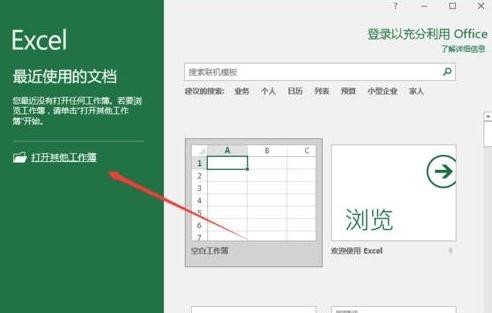 2.在打开的Excel工作簿窗口中,选择C3: C5单元格,在开始菜单选项卡中,单击样式功能区中的“条件格式”命令选项,然后单击弹出选项框中的“新建规则”选项。
2.在打开的Excel工作簿窗口中,选择C3: C5单元格,在开始菜单选项卡中,单击样式功能区中的“条件格式”命令选项,然后单击弹出选项框中的“新建规则”选项。
3.单击“新规则”选项后,“新格式规则”对话框窗口将在此时打开。如图所示;
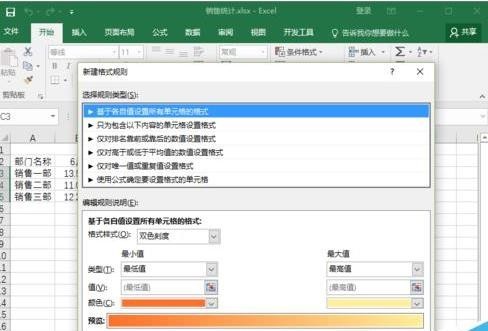 4.在“创建新格式规则”对话框中,在选择规则类型中选择“使用公式确定要格式化的单元格”,并在“格式化符合本公告的值”输入框中输入“=或(最大值(c $3: $ c $ 5)=C3,最小值(c $ 3: $ c $ ),如图所示;
4.在“创建新格式规则”对话框中,在选择规则类型中选择“使用公式确定要格式化的单元格”,并在“格式化符合本公告的值”输入框中输入“=或(最大值(c $3: $ c $ 5)=C3,最小值(c $ 3: $ c $ ),如图所示;
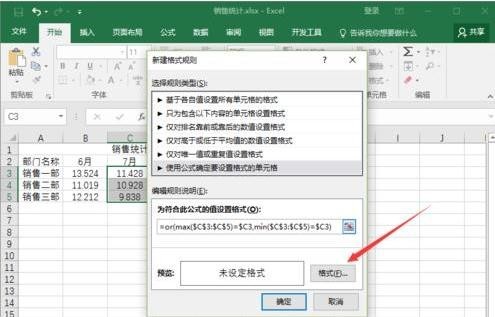 6.在“设置单元格格式”对话框窗口中,选择“填充”选项卡,并在背景色中选择一种颜色,如红色。单击确定按钮。
6.在“设置单元格格式”对话框窗口中,选择“填充”选项卡,并在背景色中选择一种颜色,如红色。单击确定按钮。
7.单击“确定”后,您将返回“新格式规则”对话框,并再次单击“确定”。如图所示;
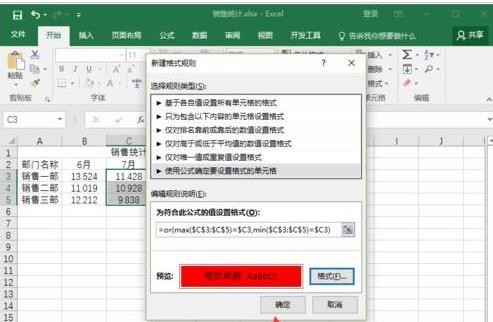 8.单击“确定”后,返回到Excel工作表,您可以看到表格中的最大值和最小值已被标记。如图所示;
8.单击“确定”后,返回到Excel工作表,您可以看到表格中的最大值和最小值已被标记。如图所示;
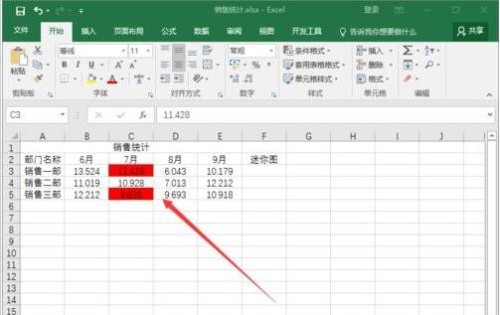
版权声明:本文内容由网络用户投稿,版权归原作者所有,本站不拥有其著作权,亦不承担相应法律责任。如果您发现本站中有涉嫌抄袭或描述失实的内容,请联系我们jiasou666@gmail.com 处理,核实后本网站将在24小时内删除侵权内容。
版权声明:本文内容由网络用户投稿,版权归原作者所有,本站不拥有其著作权,亦不承担相应法律责任。如果您发现本站中有涉嫌抄袭或描述失实的内容,请联系我们jiasou666@gmail.com 处理,核实后本网站将在24小时内删除侵权内容。